2015 MINI Countryman USB port
[x] Cancel search: USB portPage 124 of 300
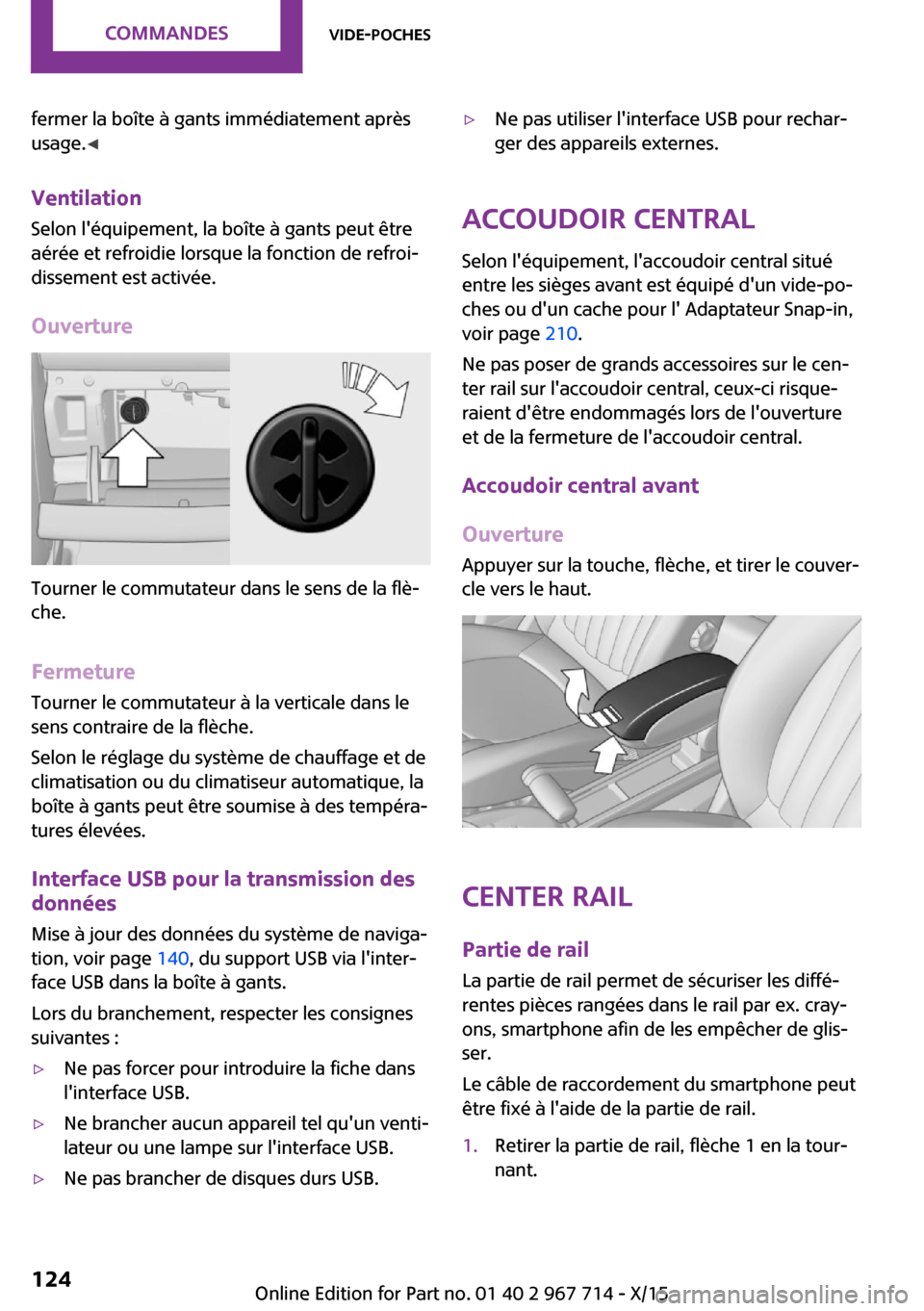
fermer la boîte à gants immédiatement après
usage. ◀
Ventilation Selon l'équipement, la boîte à gants peut être
aérée et refroidie lorsque la fonction de refroi‐
dissement est activée.
Ouverture
Tourner le commutateur dans le sens de la flè‐
che.
Fermeture
Tourner le commutateur à la verticale dans le
sens contraire de la flèche.
Selon le réglage du système de chauffage et de
climatisation ou du climatiseur automatique, la
boîte à gants peut être soumise à des tempéra‐
tures élevées.
Interface USB pour la transmission des
données
Mise à jour des données du système de naviga‐
tion, voir page 140, du support USB via l'inter‐
face USB dans la boîte à gants.
Lors du branchement, respecter les consignes
suivantes :
▷Ne pas forcer pour introduire la fiche dans
l'interface USB.▷Ne brancher aucun appareil tel qu'un venti‐
lateur ou une lampe sur l'interface USB.▷Ne pas brancher de disques durs USB.▷Ne pas utiliser l'interface USB pour rechar‐
ger des appareils externes.
Accoudoir central
Selon l'équipement, l'accoudoir central situé
entre les sièges avant est équipé d'un vide-po‐
ches ou d'un cache pour l' Adaptateur Snap-in,
voir page 210.
Ne pas poser de grands accessoires sur le cen‐
ter rail sur l'accoudoir central, ceux-ci risque‐
raient d'être endommagés lors de l'ouverture
et de la fermeture de l'accoudoir central.
Accoudoir central avant
Ouverture
Appuyer sur la touche, flèche, et tirer le couver‐
cle vers le haut.
Center Rail
Partie de rail
La partie de rail permet de sécuriser les diffé‐ rentes pièces rangées dans le rail par ex. cray‐
ons, smartphone afin de les empêcher de glis‐
ser.
Le câble de raccordement du smartphone peut
être fixé à l'aide de la partie de rail.
1.Retirer la partie de rail, flèche 1 en la tour‐
nant.Seite 124COMMANDESVide-poches124
Online Edition for Part no. 01 40 2 967 714 - X/15
Page 141 of 300

▷L'état de la mise à jour peut être interrogé.▷Les données sont mémorisées dans le véhi‐
cule.▷Après la mise à jour, le système redémarre.▷Après la mise à jour, retirer le support avec
les données de navigation.
Effectuer une mise à jour
1.Selon l'équipement : insérer le support USB
avec les données de navigation dans la
boîte à gants ou sur l'interface USB Audio.2.Suivre les instructions sur l'écran de con‐
trôle.3.Entrer le code de déblocage du support
USB contenant les données de navigation.4.Démarrer.
Après la saisie du code de déblocage, la mise à
jour démarre.
Lorsque la mise à jour est terminée, le système
redémarre.
Seite 141Système de navigationNAVIGATION141
Online Edition for Part no. 01 40 2 967 714 - X/15
Page 176 of 300
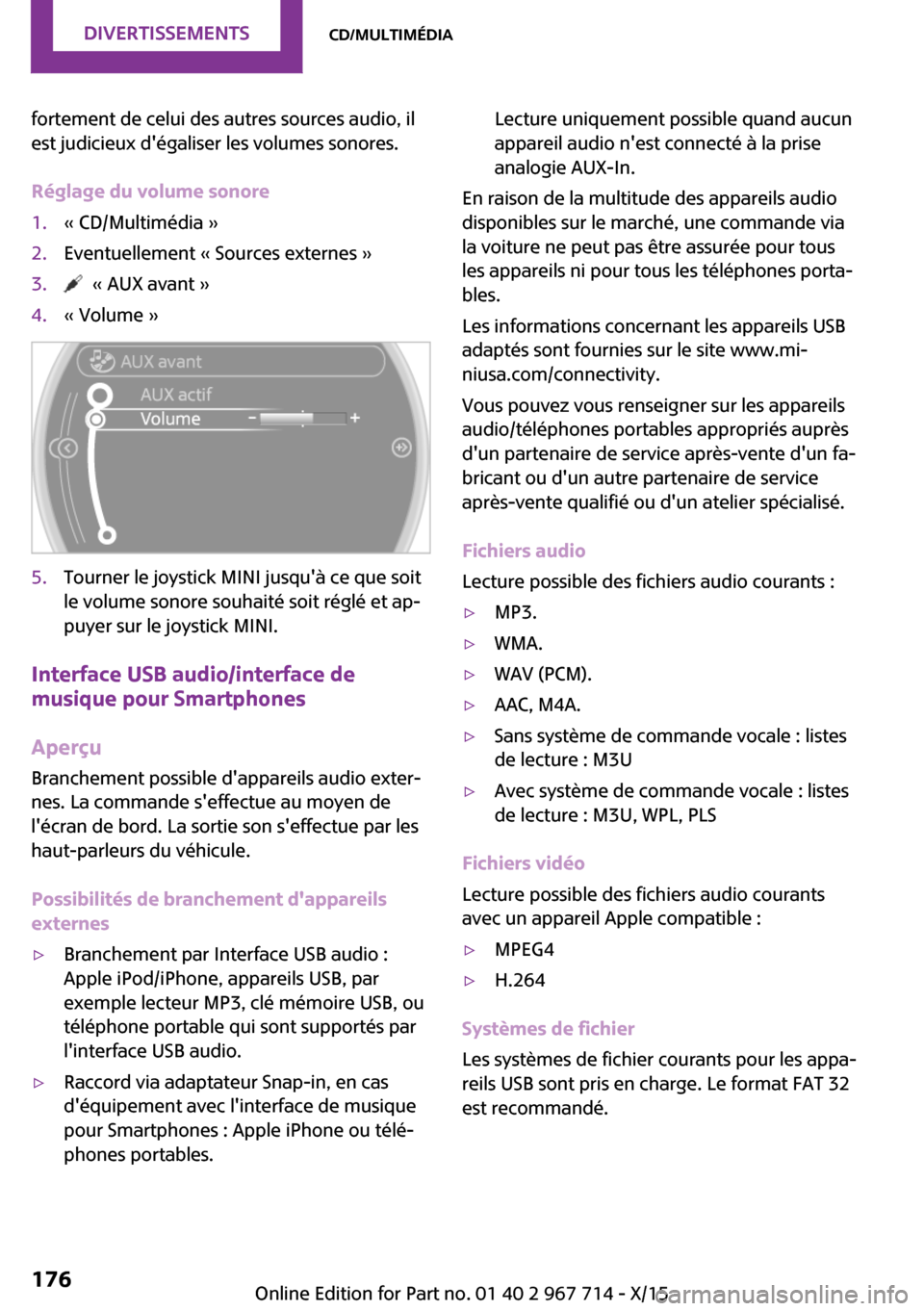
fortement de celui des autres sources audio, il
est judicieux d'égaliser les volumes sonores.
Réglage du volume sonore1.« CD/Multimédia »2.Eventuellement « Sources externes »3. « AUX avant »4.« Volume »5.Tourner le joystick MINI jusqu'à ce que soit
le volume sonore souhaité soit réglé et ap‐
puyer sur le joystick MINI.
Interface USB audio/interface de
musique pour Smartphones
Aperçu
Branchement possible d'appareils audio exter‐
nes. La commande s'effectue au moyen de
l'écran de bord. La sortie son s'effectue par les
haut-parleurs du véhicule.
Possibilités de branchement d'appareils
externes
▷Branchement par Interface USB audio :
Apple iPod/iPhone, appareils USB, par
exemple lecteur MP3, clé mémoire USB, ou
téléphone portable qui sont supportés par
l'interface USB audio.▷Raccord via adaptateur Snap-in, en cas
d'équipement avec l'interface de musique
pour Smartphones : Apple iPhone ou télé‐
phones portables.Lecture uniquement possible quand aucun
appareil audio n'est connecté à la prise
analogie AUX-In.
En raison de la multitude des appareils audio
disponibles sur le marché, une commande via
la voiture ne peut pas être assurée pour tous
les appareils ni pour tous les téléphones porta‐
bles.
Les informations concernant les appareils USB
adaptés sont fournies sur le site www.mi‐
niusa.com/connectivity.
Vous pouvez vous renseigner sur les appareils
audio/téléphones portables appropriés auprès
d'un partenaire de service après-vente d'un fa‐
bricant ou d'un autre partenaire de service
après-vente qualifié ou d'un atelier spécialisé.
Fichiers audio
Lecture possible des fichiers audio courants :
▷MP3.▷WMA.▷WAV (PCM).▷AAC, M4A.▷Sans système de commande vocale : listes
de lecture : M3U▷Avec système de commande vocale : listes
de lecture : M3U, WPL, PLS
Fichiers vidéo
Lecture possible des fichiers audio courants
avec un appareil Apple compatible :
▷MPEG4▷H.264
Systèmes de fichier
Les systèmes de fichier courants pour les appa‐
reils USB sont pris en charge. Le format FAT 32
est recommandé.
Seite 176DIVERTISSEMENTSCD/Multimédia176
Online Edition for Part no. 01 40 2 967 714 - X/15
Page 179 of 300
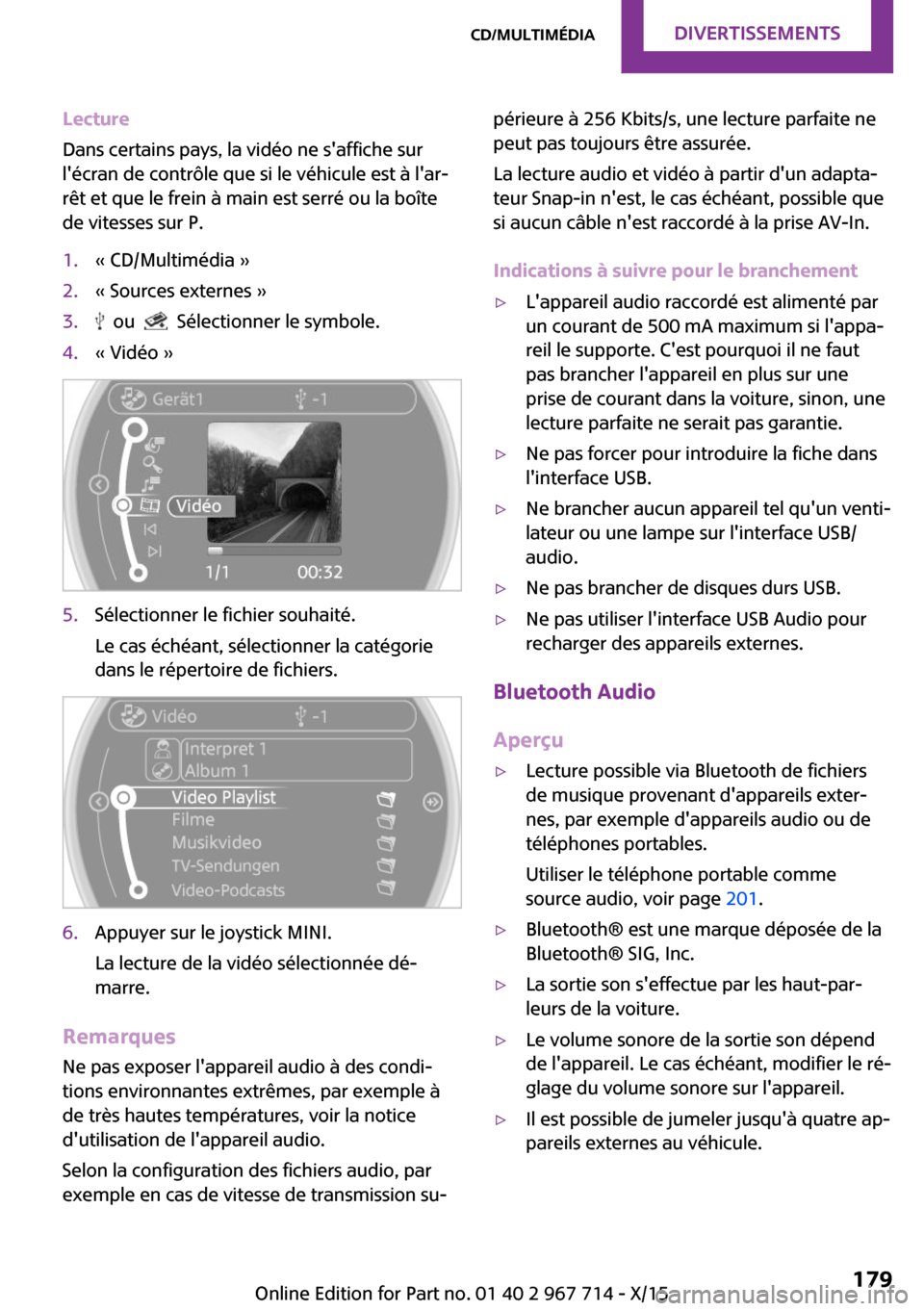
Lecture
Dans certains pays, la vidéo ne s'affiche sur
l'écran de contrôle que si le véhicule est à l'ar‐
rêt et que le frein à main est serré ou la boîte
de vitesses sur P.1.« CD/Multimédia »2.« Sources externes »3. ou Sélectionner le symbole.4.« Vidéo »5.Sélectionner le fichier souhaité.
Le cas échéant, sélectionner la catégorie
dans le répertoire de fichiers.6.Appuyer sur le joystick MINI.
La lecture de la vidéo sélectionnée dé‐
marre.
Remarques
Ne pas exposer l'appareil audio à des condi‐
tions environnantes extrêmes, par exemple à
de très hautes températures, voir la notice
d'utilisation de l'appareil audio.
Selon la configuration des fichiers audio, par
exemple en cas de vitesse de transmission su‐
périeure à 256 Kbits/s, une lecture parfaite ne
peut pas toujours être assurée.
La lecture audio et vidéo à partir d'un adapta‐
teur Snap-in n'est, le cas échéant, possible que
si aucun câble n'est raccordé à la prise AV-In.
Indications à suivre pour le branchement▷L'appareil audio raccordé est alimenté par
un courant de 500 mA maximum si l'appa‐
reil le supporte. C'est pourquoi il ne faut
pas brancher l'appareil en plus sur une
prise de courant dans la voiture, sinon, une
lecture parfaite ne serait pas garantie.▷Ne pas forcer pour introduire la fiche dans
l'interface USB.▷Ne brancher aucun appareil tel qu'un venti‐
lateur ou une lampe sur l'interface USB/
audio.▷Ne pas brancher de disques durs USB.▷Ne pas utiliser l'interface USB Audio pour
recharger des appareils externes.
Bluetooth Audio
Aperçu
▷Lecture possible via Bluetooth de fichiers
de musique provenant d'appareils exter‐
nes, par exemple d'appareils audio ou de
téléphones portables.
Utiliser le téléphone portable comme
source audio, voir page 201.▷Bluetooth® est une marque déposée de la
Bluetooth® SIG, Inc.▷La sortie son s'effectue par les haut-par‐
leurs de la voiture.▷Le volume sonore de la sortie son dépend
de l'appareil. Le cas échéant, modifier le ré‐
glage du volume sonore sur l'appareil.▷Il est possible de jumeler jusqu'à quatre ap‐
pareils externes au véhicule.Seite 179CD/MultimédiaDIVERTISSEMENTS179
Online Edition for Part no. 01 40 2 967 714 - X/15
Page 183 of 300
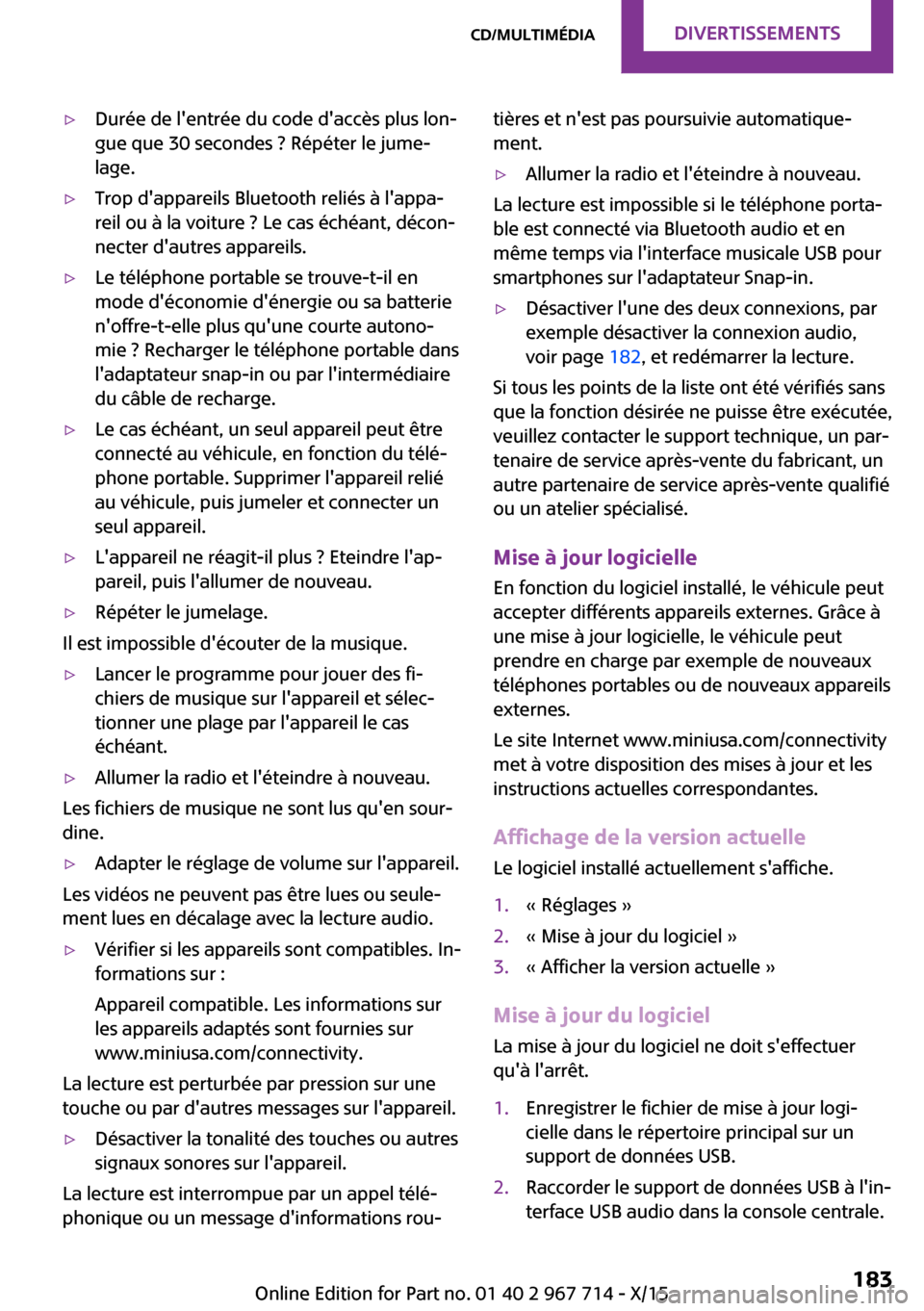
▷Durée de l'entrée du code d'accès plus lon‐
gue que 30 secondes ? Répéter le jume‐
lage.▷Trop d'appareils Bluetooth reliés à l'appa‐
reil ou à la voiture ? Le cas échéant, décon‐
necter d'autres appareils.▷Le téléphone portable se trouve-t-il en
mode d'économie d'énergie ou sa batterie
n'offre-t-elle plus qu'une courte autono‐
mie ? Recharger le téléphone portable dans
l'adaptateur snap-in ou par l'intermédiaire
du câble de recharge.▷Le cas échéant, un seul appareil peut être
connecté au véhicule, en fonction du télé‐
phone portable. Supprimer l'appareil relié
au véhicule, puis jumeler et connecter un
seul appareil.▷L'appareil ne réagit-il plus ? Eteindre l'ap‐
pareil, puis l'allumer de nouveau.▷Répéter le jumelage.
Il est impossible d'écouter de la musique.
▷Lancer le programme pour jouer des fi‐
chiers de musique sur l'appareil et sélec‐
tionner une plage par l'appareil le cas
échéant.▷Allumer la radio et l'éteindre à nouveau.
Les fichiers de musique ne sont lus qu'en sour‐
dine.
▷Adapter le réglage de volume sur l'appareil.
Les vidéos ne peuvent pas être lues ou seule‐
ment lues en décalage avec la lecture audio.
▷Vérifier si les appareils sont compatibles. In‐
formations sur :
Appareil compatible. Les informations sur
les appareils adaptés sont fournies sur
www.miniusa.com/connectivity.
La lecture est perturbée par pression sur une
touche ou par d'autres messages sur l'appareil.
▷Désactiver la tonalité des touches ou autres
signaux sonores sur l'appareil.
La lecture est interrompue par un appel télé‐
phonique ou un message d'informations rou‐
tières et n'est pas poursuivie automatique‐
ment.▷Allumer la radio et l'éteindre à nouveau.
La lecture est impossible si le téléphone porta‐
ble est connecté via Bluetooth audio et en
même temps via l'interface musicale USB pour
smartphones sur l'adaptateur Snap-in.
▷Désactiver l'une des deux connexions, par
exemple désactiver la connexion audio,
voir page 182, et redémarrer la lecture.
Si tous les points de la liste ont été vérifiés sans
que la fonction désirée ne puisse être exécutée,
veuillez contacter le support technique, un par‐
tenaire de service après-vente du fabricant, un
autre partenaire de service après-vente qualifié
ou un atelier spécialisé.
Mise à jour logicielle
En fonction du logiciel installé, le véhicule peut
accepter différents appareils externes. Grâce à
une mise à jour logicielle, le véhicule peut
prendre en charge par exemple de nouveaux
téléphones portables ou de nouveaux appareils
externes.
Le site Internet www.miniusa.com/connectivity
met à votre disposition des mises à jour et les
instructions actuelles correspondantes.
Affichage de la version actuelleLe logiciel installé actuellement s'affiche.
1.« Réglages »2.« Mise à jour du logiciel »3.« Afficher la version actuelle »
Mise à jour du logiciel
La mise à jour du logiciel ne doit s'effectuer
qu'à l'arrêt.
1.Enregistrer le fichier de mise à jour logi‐
cielle dans le répertoire principal sur un
support de données USB.2.Raccorder le support de données USB à l'in‐
terface USB audio dans la console centrale.Seite 183CD/MultimédiaDIVERTISSEMENTS183
Online Edition for Part no. 01 40 2 967 714 - X/15
Page 210 of 300

2.Appeler « Options ».3.« Effacer entrée » ou « Effacer liste »
Mémorisation d'une entrée dans les
contacts
1.Marquer l'entrée.2.Appeler « Options ».3.« Créer nouveau contact » ou « Affecter à
un contact »4.Sélectionner le contact le cas échéant.5.Sélectionner le genre de numéro :
« Domicile », « Professionnel », « Portable »
ou « Autres »6.Compléter les entrées le cas échéant.7.« Mémoriser contact »
Adaptateur snap-in
GénéralitésDe plus amples informations sur les adapta‐
teurs snap-in prenant en charge de manière
compatible les fonctions du téléphone portable
sont disponibles auprès d'un partenaire de ser‐
vice après-vente du fabricant, un autre parte‐
naire de service après-vente qualifié ou un ate‐
lier spécialisé.
Remarques En cas de températures élevées, la fonction de
charge du téléphone portable peut le cas
échéant être limitée et des fonctions peuvent
ne plus être exécutées.
En cas d'utilisation du téléphone portable via le
véhicule, tenir compte de la notice d'utilisation
du téléphone portable.
Emplacement
Dans l'accoudoir central.
Branchement/retrait de l'adaptateur
snap-in1.Appuyer sur la touche, flèche 1 et retirer le
cache, flèche 2.2.Brancher l'adaptateur snap-in à l'avant, flè‐
che 1, puis appuyer vers le bas, flèche 2,
jusqu'à ce qu'il s'enclenche.
Débrancher :
Pour débrancher l'adaptateur Snap-in, appuyer
sur la touche.
Mise en place du téléphone portable
1.En fonction du téléphone portable, retirer si
nécessaire le capuchon de protection du
connecteur d'antenne et de la prise USB du
téléphone portable.2.Pousser le téléphone portable avec les tou‐
ches vers le haut en direction des raccorde‐
ments électriques, flèche 1, puis l'appuyerSeite 210COMMUNICATIONPréparation Bluetooth pour téléphone portable210
Online Edition for Part no. 01 40 2 967 714 - X/15
Page 220 of 300

MINI ConnectedEquipement du véhiculeCe chapitre décrit tous les équipements de sé‐
rie, spécifiques des pays et spéciaux qui sont
proposés dans la gamme. Des équipements qui
ne sont pas disponibles dans un véhicule par
exemple en raison de l'équipement spécial
choisi ou de la variante de pays, sont donc éga‐
lement décrits. Cela est aussi valable pour les
fonctions et systèmes touchant la sécurité.
Lors de l'utilisation des fonctions et systèmes
correspondants, il faut respecter la réglementa‐
tion nationale respective en vigueur.
Aperçu
Principe Certaines applications logicielles d'un télé‐
phone portable compatible peuvent être inté‐
grées dans le véhicule. Ces applications logiciel‐
les s'affichent sur l'écran de contrôle.
La commande s'effectue au moyen de l'écran
de bord.
Le volume des applications logicielles peut être
spécifique au pays.
Conditions préalables▷Téléphone portable compatible.▷Le système d'exploitation du téléphone
portable prend en charge les applications
logicielles du MINI Connected.▷Les applications logicielles sont installées
sur le téléphone portable et prêtes à l'em‐
ploi.▷Contrat de la téléphonie mobile correspon‐
dant.
Le cas échéant, les frais supplémentaires
encourus ne font pas partie du MINI Con‐
nected.Le fabricant de votre véhicule conseille d'utili‐
ser les app recommandées par MINI car dans le
cas contraire, des dysfonctionnements peuvent
apparaître dans le système.
Les informations sur les téléphones portables
adaptés, les applications logicielles disponibles
et leur installation sont fournies sur www.mi‐
niusa.com/connectivity ou par un partenaire de
service après-vente du fabricant, un autre par‐
tenaire de service après-vente qualifié ou un
atelier spécialisé.
AVERTISSEMENT
La commande des systèmes d'informa‐
tion intégrés et des appareils de communica‐
tion pendant la conduite peut distraire l'atten‐
tion de ce qui se passe sur la route. Il est alors
possible de perdre le contrôle du véhicule. Ris‐
que d'accident. N'actionner les systèmes ou les
appareils que lorsque la situation sur la route le
permet. S'arrêter si nécessaire et actionner les
systèmes ou appareils alors que le véhicule est
à l'arrêt. ◀
Raccordement d'un télé‐
phone portable
Raccordement par une interface USB
Audio
L'interface USB-Audio est dans la
console centrale.
Relier le téléphone portable avec
le câble adaptateur spécial, dis‐
ponible auprès du partenaire de
service après-vente du fabricant, un autre par‐
tenaire de service après-vente qualifié ou un
atelier spécialisé, avec l'interface USB et le rac‐
cordement AV In.Seite 220COMMUNICATIONMINI Connected220
Online Edition for Part no. 01 40 2 967 714 - X/15
Page 221 of 300
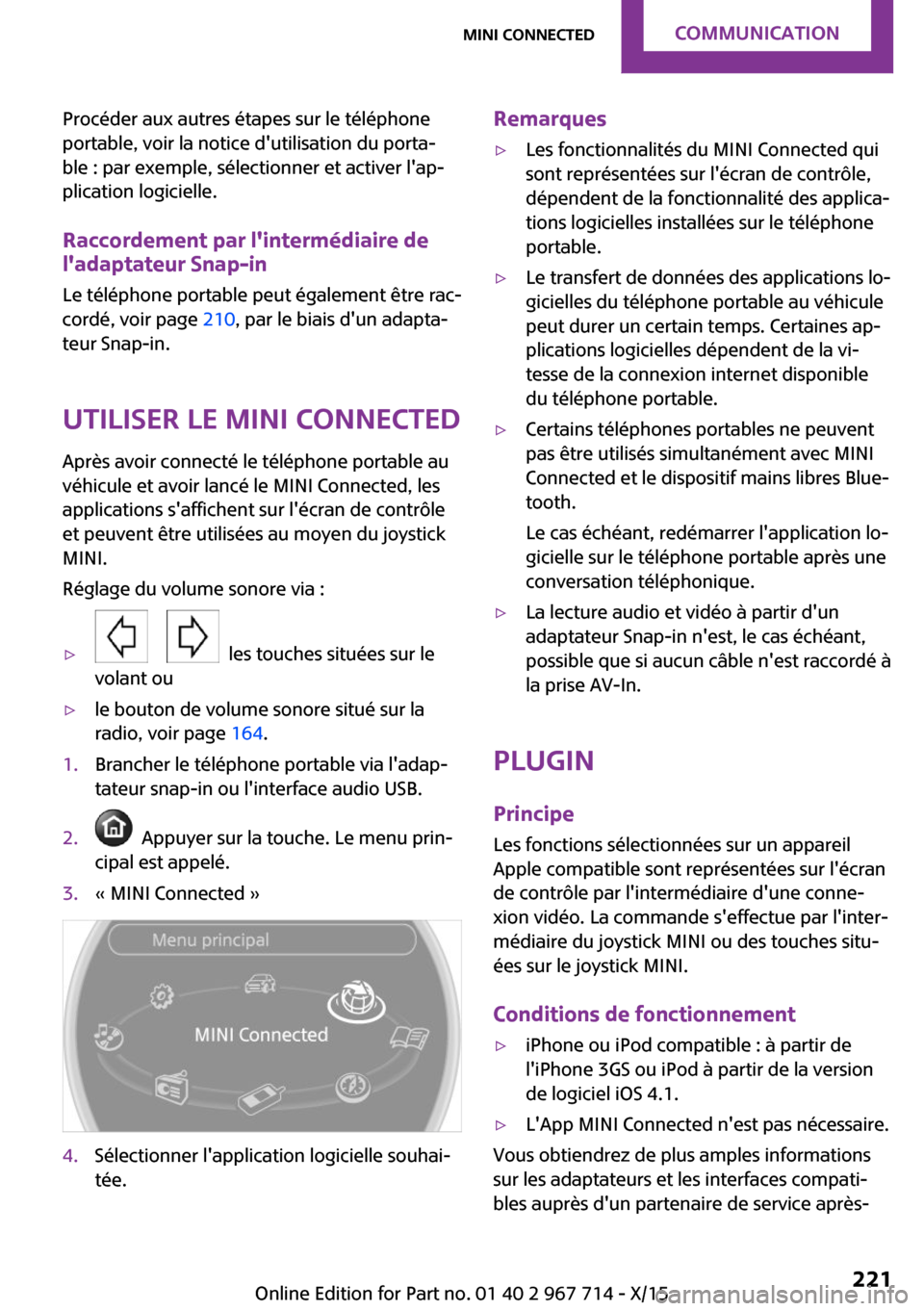
Procéder aux autres étapes sur le téléphone
portable, voir la notice d'utilisation du porta‐
ble : par exemple, sélectionner et activer l'ap‐
plication logicielle.
Raccordement par l'intermédiaire de
l'adaptateur Snap-in
Le téléphone portable peut également être rac‐
cordé, voir page 210, par le biais d'un adapta‐
teur Snap-in.
Utiliser le MINI Connected Après avoir connecté le téléphone portable au
véhicule et avoir lancé le MINI Connected, les
applications s'affichent sur l'écran de contrôle
et peuvent être utilisées au moyen du joystick
MINI.
Réglage du volume sonore via :▷
les touches situées sur le
volant ou
▷le bouton de volume sonore situé sur la
radio, voir page 164.1.Brancher le téléphone portable via l'adap‐
tateur snap-in ou l'interface audio USB.2. Appuyer sur la touche. Le menu prin‐
cipal est appelé.3.« MINI Connected »4.Sélectionner l'application logicielle souhai‐
tée.Remarques▷Les fonctionnalités du MINI Connected qui
sont représentées sur l'écran de contrôle,
dépendent de la fonctionnalité des applica‐
tions logicielles installées sur le téléphone
portable.▷Le transfert de données des applications lo‐
gicielles du téléphone portable au véhicule
peut durer un certain temps. Certaines ap‐
plications logicielles dépendent de la vi‐
tesse de la connexion internet disponible
du téléphone portable.▷Certains téléphones portables ne peuvent
pas être utilisés simultanément avec MINI
Connected et le dispositif mains libres Blue‐
tooth.
Le cas échéant, redémarrer l'application lo‐
gicielle sur le téléphone portable après une
conversation téléphonique.▷La lecture audio et vidéo à partir d'un
adaptateur Snap-in n'est, le cas échéant,
possible que si aucun câble n'est raccordé à
la prise AV-In.
PlugIn
Principe Les fonctions sélectionnées sur un appareil
Apple compatible sont représentées sur l'écran
de contrôle par l'intermédiaire d'une conne‐ xion vidéo. La commande s'effectue par l'inter‐
médiaire du joystick MINI ou des touches situ‐
ées sur le joystick MINI.
Conditions de fonctionnement
▷iPhone ou iPod compatible : à partir de
l'iPhone 3GS ou iPod à partir de la version
de logiciel iOS 4.1.▷L'App MINI Connected n'est pas nécessaire.
Vous obtiendrez de plus amples informations
sur les adaptateurs et les interfaces compati‐
bles auprès d'un partenaire de service après-
Seite 221MINI ConnectedCOMMUNICATION221
Online Edition for Part no. 01 40 2 967 714 - X/15